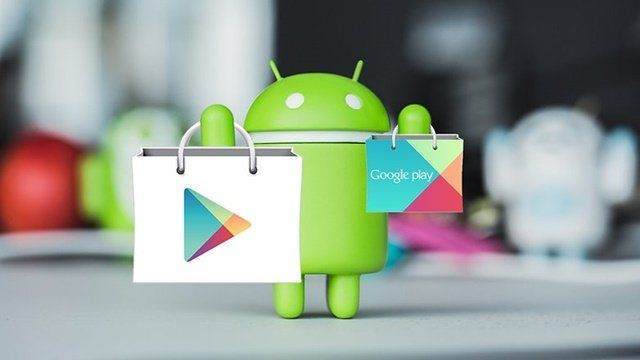
Bu yazımızda Google Play Store çalışmayı durdurdu, Google Play Store açılmıyor, Google Play Store Çalışmıyor Sorunu için Yapabileceğiniz 10 Şey ‘i sizler için derledik.
Android ekosisteminde cihaz çeşidi fazla olduğu için bazen hatalar ile karışılabiliyor. Android işletim sistemli cihazlarda önyüklü olarak gelen Google Play Store, bazen çeşitli nedenlerden dolayı hatalar verebiliyor ve çalışmasında bazen sorunlar olabiliyor.
Bu durum da diğer hataların ve çeşitli risklerin doğmasına neden olabiliyor. Eğer, Google Play Store çalışmıyorsa yapmanız gereken 10 işlemi sizlere anlattık.
Google Play Store çalışmıyorsa yapabileceğiniz 10 işlem
Google Play Store çalışmayı durdurdu, Google Play Store açılmıyor, Google Play Store Çalışmıyor Sorunu için Yapabileceğiniz 10 Şey ‘i sizler için derledik.
1 – Tarih ve Saat Ayarlarını Değiştirin
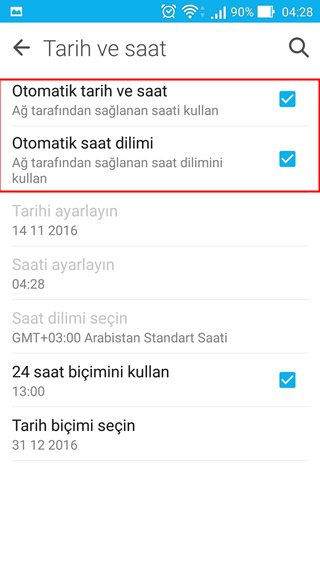
Google’ın sunucuları yanlış bir tarih ve saat ayarıyla karşılaştığında cihazınızla senkronize sorunları yaşayabiliyor.
Bu sorunu gidermek için cihazınızın sistem ayarlarından Tarih ve Saat Ayarları bölümüne giderek “Otomatik tarih ve saat” ve “Otomatik saat dilimi” seçeneklerinin aktif olduğundan emin olun. Eğer bu seçenekler aktif ise manuel olarak ayarlamayı da mutlaka denemelisiniz.
2 – Play Store’un Önbelleğe Alınmış Verilerini Temizleyin
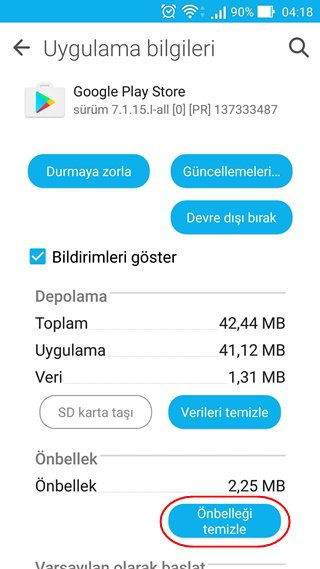
Play Store çalışmıyorsa, yavaş çalışıyorsa ve durduk yere çökmeler yaşıyorsa önbellek temizlemek iyi bir çözüm olacaktır. Önbelleğe alınmış veriler, Play Store’un çalışmasında sorunlar yaratabiliyor. Bu sorunu çözmek için, Sistem Ayarları > Uygulamalar > Google Play Store > Önbelleği Temizle adımlarını izleyebilirsiniz.
3 – Play Store’u Sıfırlayın
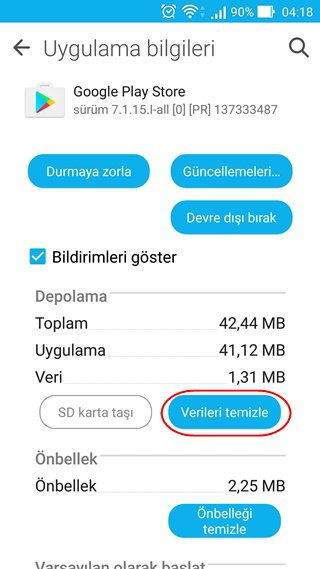
Yukarıdaki çözümler işe yaramadıysa, Play Store’un verileri, ayarları, dosyalar, hesaplar ve veritabanlarını tamamen temizleyecek olan Verileri Temizle seçeneğini kullanmak gerekebilir. Bunun için de Ayarlar > Uygulamalar > Google Play Store > Verileri Temizle adımlarını izleyebilirsiniz.
4 – Play Store’un Son Sürümünü Yükleyin
Google, çeşitli sorunları çözmek ve daha fazla özellik eklemek için Play Store’u da güncellemelere tabi tutuyor. Ancak, yaşadığınız ülkeye bağlı olarak güncelleştirmeleri almanız biraz gecikmeli de olabiliyor. Böyle bir durumla karşılaştığınızda APK dosyasını indirerek güncelleme yapabilirsiniz.
5 – Play Store’un Fabrika Sürümüne Dönün
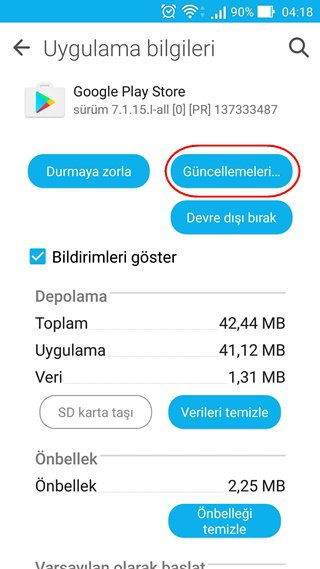
Elbette Play Store’u güncellemek tüm sorunlara çare olmayabiliyor. Peki, şimdi ne yapacağız?
Eğer, son güncellemelerden sonra çeşitli hatalar alıyorsanız Play Store’un son güncellemelerini kaldırmak da bir çözüm yolu olacaktır. Bunu yapmak için; Ayarlar > Uygulamalar > Google Play Store > Güncellemeleri Kaldır adımlarını izlemeniz yeterli olacaktır.
Google Play Store Çalışmıyor Sorunu için Yapabileceğiniz 10 Şey devamı için diğer sayfaya geçiniz.